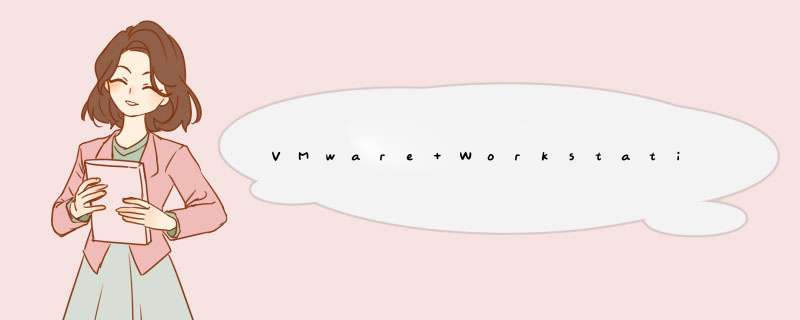
虚拟机是通过安装在系统上的专用软件,模拟出基于底层硬件的,与主机系统隔离的独立的系统运行环境,并可以在上面安装 *** 作系统、软件等。今天小编为大家带来了VMware Workstation12 Pro中如何新建虚拟机介绍。
方法/步骤
文件-新建虚拟机,欢迎使用新建虚拟机向导:典型(推荐),单击“下一步”;
VMware Workstation 12 v12.0.1专业版 中文官方安装版(附序列号)
- 类型:加密解密
- 大小:292.4MB
- 语言:简体中文
- 时间:2016-04-20
安装客户机 *** 作系统:选择“稍后安装 *** 作系统”,单击“下一步”;
选择客户机 *** 作系统:“Microsoft Windows”-"Windows 7 x64",单击“下一步”;
命名虚拟机:给虚拟机取个名字,选择虚拟机安装的路径,单击“下一步”;
指定磁盘容量:大小,存储的模式,单击“下一步”;
已准备好创建虚拟机:检查即将创建的虚拟机设置(可以通过自定义硬件修改相关硬件),单击“完成”;
虚拟机创建完毕!
注意事项
存放路径可以根据需要指定;
硬盘存储模式根据需要选择;
选择客户机 *** 作系统,对应即将安装的 *** 作系统版本;
可以通过自定义修改硬件。
欢迎分享,转载请注明来源:内存溢出

 微信扫一扫
微信扫一扫
 支付宝扫一扫
支付宝扫一扫
评论列表(0条)